Как использовать категории в WordPress
Категории или рубрики в WordPress являются очень удобный способом организовать свои посты. Вы можете иметь родительские и дочерние категории делать возможных иерархическое расположение ваших постов. В дополнение к этому, один пост может быть в более чем одной категории. Это дает вам большую гибкость, чтобы показать именно те посты, которые вы хотите, именно так, как вы хотите в виджетах, меню или непосредственно в вашей теме WordPress.Узнайте, как использовать категории в WordPress для группы своих постов
В этом WordPress категории вы найдете больше по этим темам:- Как создать рубрики в WordPress
- Как назначить рубрику для поста
Как создать категорию в WordPress
Для новых рубрик создающих в WordPress, вам нужно в первую очередь получить доступ к странице Записи -> Рубрики.
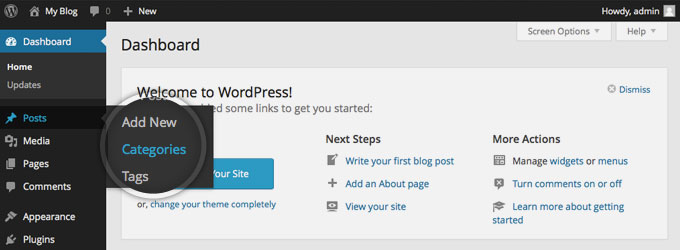
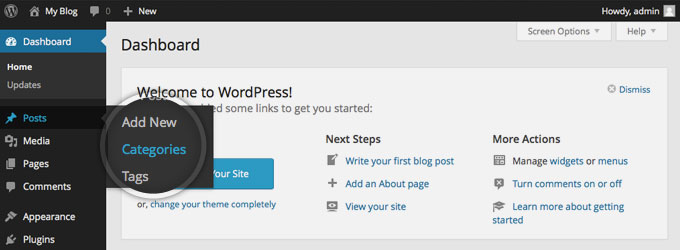
На левой стороне страницы вы увидите вкладку , которая позволяет создавать категории (рубрики). Введите имя категории, его ярлык (будет использоваться в категории URL – адресов) и нажмите на кнопку: добавить новую категорию. Для этого урока мы создадим новую категорию под названием Family posts.
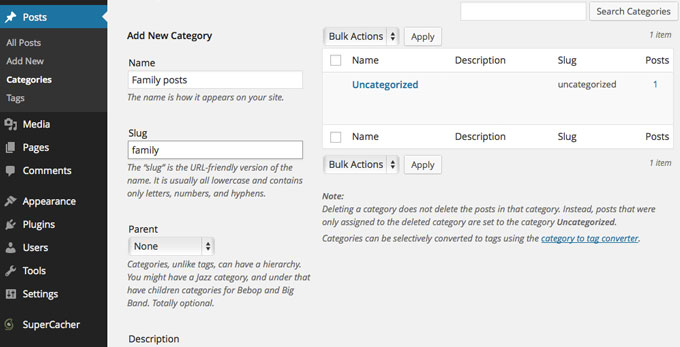
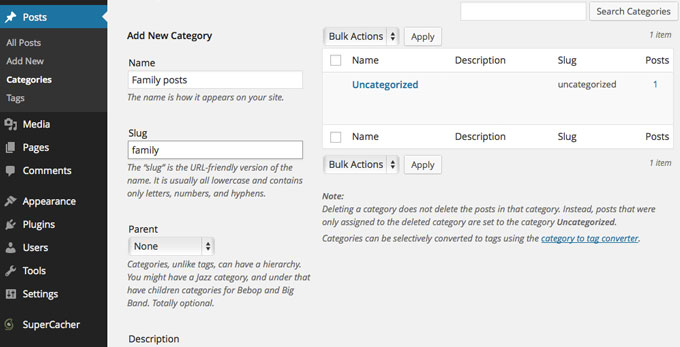
Вот и все, ваша первая категория готова. Теперь, давайте создадим подрубрику, и назовем её Nephews, Заполните имя и ярлык, как вы это делали с первой рубрикой, но на этот раз выберите в Родительская в качестве родителя для новой категории вашу предыдущую рубрику. Затем нажмите Добавить новую рубрику еще раз , чтобы сохранить вашу новую подрубрику.
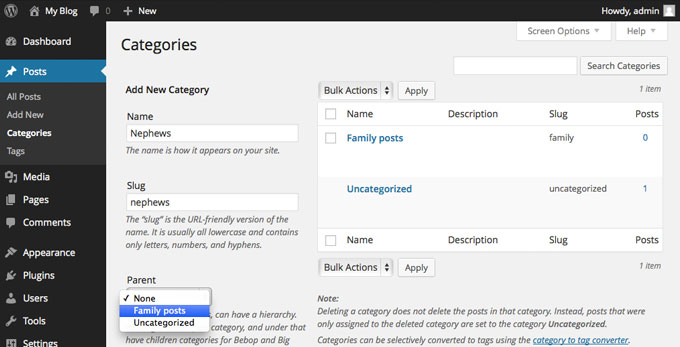
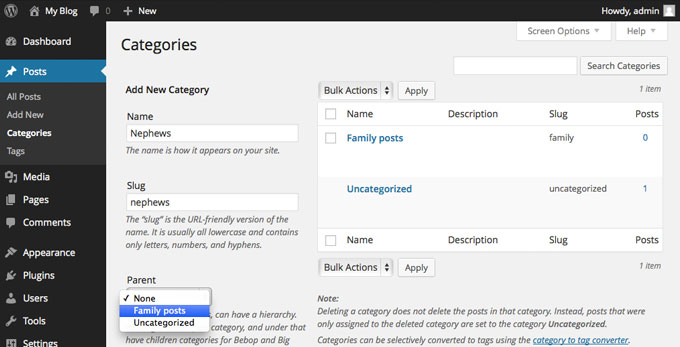
Как назначить записи в категории
После того, как у вас создана структура категорий, вы можете добавлять посты к категориям. Есть два способа сделать это. Первый из них должен открыть определенный пост (или написать новый) и установите флажок в категории, которой вы хотите присвоить его.
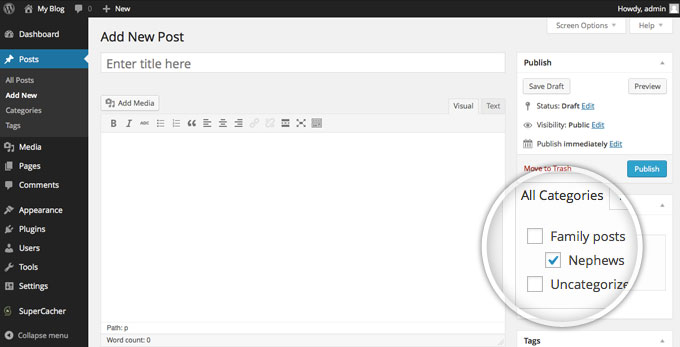
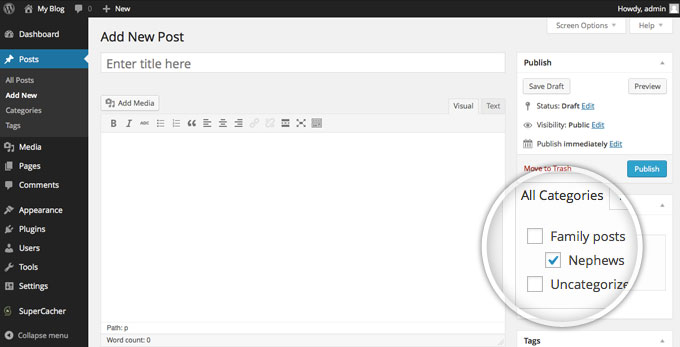
Второй способ заключается в массовом добавлении постов к категории. Для этого перейдите в раздел Записи -> Все записи. Далее, выберите записи, которые вы хотите добавить в данную категорию, нажмите на вкладке All, выберите Редактировать и, наконец, нажмите кнопку Применить.
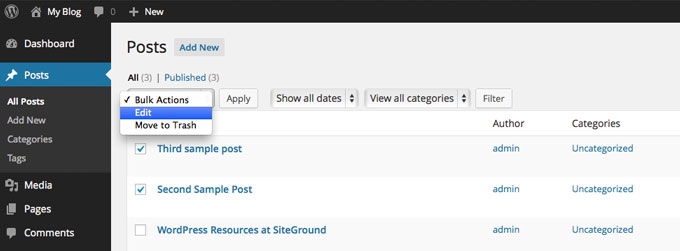
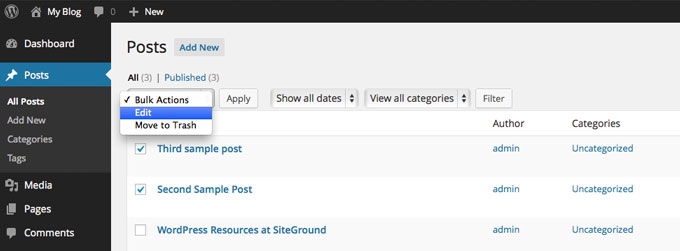
После того, как вы сделаете это, у вас будет несколько вариантов, вы можете настроить для этих постов. Одним из них является раздел Категории. Выберите категорию, в которую вы хотите добавить эти посты и щелкните на кнопку Update.


Теперь все посты, которые вы пометили ранее, относятся к категории, которую вы выбрали.


Если вы нашли ошибку, пожалуйста, выделите фрагмент текста и нажмите Ctrl+Enter.
Как использовать категории в WordPress
Категории в WordPress или, как их часто называют, рубрики, являются одной из главных частей сайта. В этой статье вы узнаете подробнее о том, что это такое, и как правильно использовать категории.
Категории или рубрики необходимо применить правильно, так как он этого зависит успешность проекта в продвижении в поисковых системах. Главная трудность – не всегда можно легко и безболезненно изменить структуру категорий. Это как фундамент, который нужно заложить правильно в самом начале.
Что такое категории в WordPress
Категории в WordPress – это микро-темы, на которые разделяете главная тематическая ниша сайта. Благодаря категориям образуется структура сайта.
Структура помогает поисковым система и посетителям ориентироваться по проекту. От того, как правильно создана структура, зависят поведенческие факторы, юзабилити, а, соответственно, и посещаемость.
Как создать структуру сайта с помощью категорий
Кирпичиками, которые создают структуру сайта, являются именно категории в WordPress. Категорий можно создать неограниченное количество, но для удобства их должно быть не более 10.
Каждая категория может иметь подкатегории. Но делать подкатегории для подкатегорий (простите за тавтологию) нельзя, так как это негативно скажется на индексации. Это называется уровень вложенности, и об этом рассказывалось здесь.
SEO оптимизация категорий
Соблюдение адекватного уровня вложенности является первым шагом в SEO оптимизации. Далее следует сделать следующее:
- Категории должны присутствовать в составе URL. Для этого нужно правильно настроить постоянные ссылки.
- В категориях, как и в записях и страницах, нужно сделать мета-теги. Для этого можно использовать популярные SEO плагины.
- Делайте перелинковку из статей одной категории в статьи другой категории. Это поможет поисковикам лучше понять структуру сайта.
- Не добавляйте одну запись в несколько разных категорий.
Вывод категорий в WordPress
Категории в WordPress можно вывести на сайте разными способами:
- Тема сайта может выводит категорию, в которую входит запись, непосредственно в самой записи. Это удобно, так как посетитель из поисковика сразу поймёт, в какой он находится рубрике.
- Хлебные крошки – цепочка ссылок от главной страницы до текущей записи, также может содержать название рубрики.
- Категории можно выводить в навигационном меню. Это самый частый способ.
- Категории также можно показать в сайтбаре, используя виджет.
Как массово добавить категории, таксономии и страницы в WordPress — Секреты разработки сайтов
Сегодня вы узнаете как просто и легко добавить любое количество категорий, таксономий, страниц на сайте WordPress, включая категории Woocommerce и другие типы контента, которые у вас могут быть на сайте.
Знаете, что мне нравится в работе с сайтом? Когда задачи можно решать удобно и простым способом. Очень часто возникает задача как добавить массово различные значения к контенту wordpress, например как добавить массово список категорий. Хорошо если их 4-5 штук, а если один раз у меня была задача добавить 5000 категорий по моделям автомобилей, как быть тогда?
Или например хотите вы добавить массово 400 категорий к интернет магазину на woocommerce или кучу атрибутов и других данных. И я искал решение, которое нашёл и за это очень благодарен разработчику.
Называется этот плагин BulkPress и он умеет делать следующее.
Добавление нескольких категорий в WordPress может быть реальной болью. Если вы хотите категории для каждой страны в мире, это ужасная работа, чтобы заполнить и представить новую категорию форму сотни раз, особенно если вы добавляете условия, которые имеют иерархию!
BulkPress делает этот процесс намного проще, предоставляя вам с легким для пользователя интерфейса для добавления категории (и условий пользовательской таксономии) и страниц / сообщения (и сообщения пользовательских типов почтовых) в объеме, что дает вам возможность указать иерархия добавленных сообщений или условий.
То есть фактически этот плагин позволяет вам добавлять любые пользовательские тахономии и условия, создавать массово страницы и сообщения, при этом поддерживает все имеющиеся у вас типы контента.
Для скачивания переходим в официальный репозитарий вордпресса и ищем “BulkPress”, устанавливаем и наслаждаемся. И в конце несколько скринов, объясняющих и показывающих как его использовать.
После установки плагина в общем меню появится пункт “BulkPress”, если открыть его, то там вы увидите два пункта, каждый из которых отвечает за добавление. Первый пункт “Terms”, он добавляет любого вида категории и таксономии, которые обнаружены на сайте. А второй пункт отвечает за массовое добавление конечных страниц, например постов, товаров, записей, страниц и так далее.


После нажатия на любой из этих пунктов, у вас появится окно с вводом данных, среди которых например структура вложенности категории и название url адреса категории, если вдруг вы захотите вручную прописать название.
Очень удобный, лёгкий и понятный инструмент. Пригодится тем у кого много категорий и подкатегорий в структуре сайта.
ПОДПИШИТЕСЬ НА НОВЫЕ СТАТЬИ ПО ТЕМЕ
Создание подкатегорий (подрубрик) wordpress
 WordPress
WordPressАвтор Алексей На чтение 1 мин. Опубликовано
Последнее изменение поста: 7 октября 2018 в 20:20
В прошлый раз мы создали основные категории, сегодня мы создадим для них подкатегории (подрубрики) wordpress.
Создание подкатегорий (подрубрик) wordpress. Вариант №1.
В левом меню админки wordpress наводим мышку на пункт Записи и выбираем пункт Рубрики.

Перед нами откроется страница с перечнем всех категорий и подкатегории. Вводин название нашей подкатегории (подрубрики), поле ярлык пропускаем, Поле Родительская – выбираем родительскую категорию, поле описание заполняете по желанию и нажимаем Добавить новую рубрику.

Таким же образом добавляем все остальные подрубрики.
Создание подкатегорий (подрубрик) wordpress. Вариант №2.
Так же подкатегории (подрубрики) вы можете создавать непосредственно при создании или редактировании записей, для этого в правом углу вам необходимо выбрать из списка родительскую рубрику, далее ввести название новой подрубрики и нажать на кнопку Добавить новую рубрику.

На сегодня все.
Как включить категории и подкатегории в URL-адреса в WordPress
Недавно один из наших читателей спрашивал нас, как включить категории и подкатегории в URL WordPress. Категории и подкатегории позволяют сортировать контент на вашем сайте. Они также позволяют пользователям легко просматривать темы, в которых они наиболее заинтересованы. В этой статье мы покажем вам, как включить категории и подкатегории в URL WordPress.Категории как сеодружественные URL-адреса в WordPress
WordPress поставляется с двумя встроенными таксономиям для сортировки контента. Они называются категории и теги.
Категории, как правило, используются для более широких тем и могут иметь подкатегории.
Однако, если вы используете по умолчанию структуру URL WordPress, то ваши категории и подкатегории не включены в URL.
Некоторые веб-сайты используют категории и подкатегории в WordPress URL-адресах для своих постов. Например, в AndreyEx мы включаем категорию в URL-адресов наших постов, как это:
https://andreyex.ru/category/wordpress/luchshie-uchebniki-po-wodpress/
Некоторые веб-сайты, которые используют подкатегории, отображают как родительские и дочерние категории в URL.
http://example.com/news/national/article-title-here/
В этом примере, новости является родительской категорией и national является дочерней категорией.
В том числе категории или подкатегории для ваших URL адресов делает их более удобными для пользователей. Это соответствует цепочке переходов на вашем сайте, и он включает в себя несколько ключевых слов и текста, который также полезен для SEO.
Сказав это, давайте посмотрим, как легко добавлять категории и подкатегории в WordPress URL.
Добавление категории и подкатегории в WordPress URL-адреса постов
Во- первых, вам необходимо посетить страницу Настройки »Permalinks в вашей админки в WordPress. Там вам нужно нажать на опцию “пользовательские структуры” под общей области настроек.
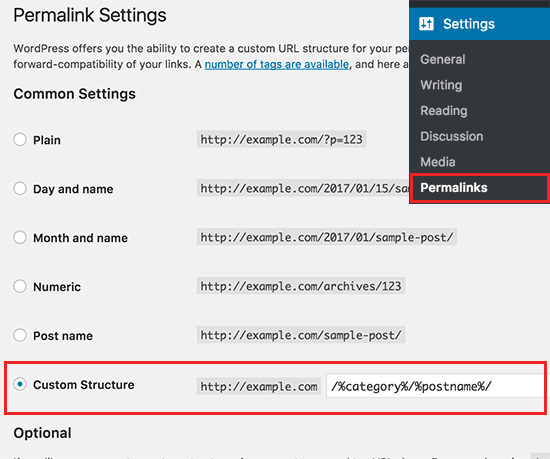
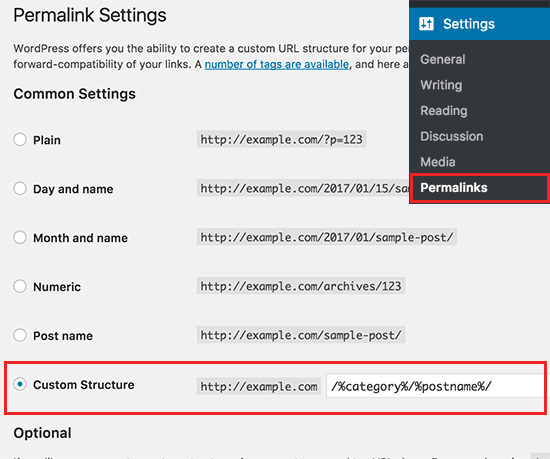
Далее, вам нужно добавить /%category%/%postname%/в поле рядом с пользовательской структурой.
После этого, не забудьте нажать на кнопку Сохранить изменения, чтобы сохранить настройки.
Это все, WordPress теперь будет указывать категории и подкатегории в WordPress URL. Вы можете увидеть это в действии путем редактирования поста или создать новую.
Укажите пост под категорию (и подкатегории, если вы их используете) и нажмите на кнопку обновить.
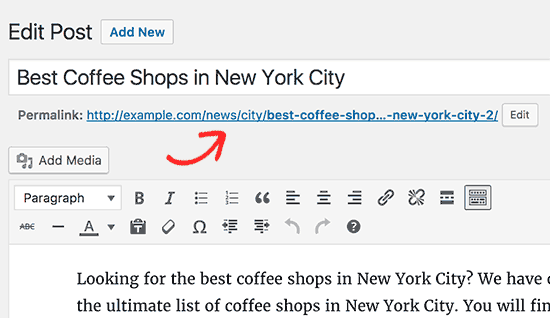
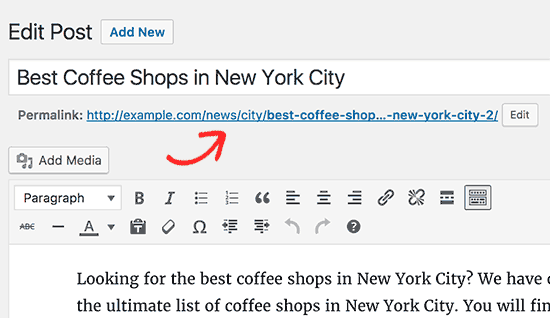
Вы заметите, категории и подкатегории, включенные в постоянные ссылки постов.
Использование нескольких категорий или подкатегорий
Давайте предположим, что вы подаете свои посты в блоге на несколько категорий или подкатегорий. WordPress будет включать в себя только одну категорию и одну подкатегорию в URL. Если вы не выбрали подкатегорию, то он будет показывать только одну родительскую категорию.
WordPress выбирает категорию в алфавитном порядке. Например, если вы подаете пост в категорию Apple, и технологию категорий, то WordPress будет включать в себя apple в URL, потому что речь идет о первом в алфавитном порядке.
http://example.com/apple/article-title-here/
Если вы подаете пост в ‘Apple’ и подкатегорию под этим названием «technology», то она будет включать в себя оба из них в URL.
http://example.com/apple/technology/article-title-here/
Если вы выбрали подкатегорию но конкретно не выбрали родительскую категорию, то WordPress будет по-прежнему включать в себя родительскую категорию в URL.
Другой сценарий, когда у вас есть родительской категории, подкатегории, и подкатегория в подкатегории. WordPress будет включать в себя все три из них в URL.
http://example.com/apple/technology/events/article-title-here/
Мы надеемся, что эта статья помогла вам узнать, как включить категории и подкатегории в URL в WordPress.
Если вы нашли ошибку, пожалуйста, выделите фрагмент текста и нажмите Ctrl+Enter.
Создание категории (рубрик) wordpress
 WordPress
WordPressАвтор Алексей На чтение 2 мин. Опубликовано
Последнее изменение поста: 7 октября 2018 в 20:21
В прошлый раз мы планировали структуру нашего сайта, а сегодня мы начнем воплощать ее и поговорим о том как создавать категории wordpress или их еще называют рубриками.
Всего существует 2 способа создания категорий (рубрик), рассмотрим пошагово оба варианта.
Создание категорий wordpress. Вариант №1.
В левом меню админки вордпресса наводим мышкой на пункт Записи и выбираем пункт Рубрики.

Перед нами откроется страница с перечнем всех категорий и подкатегири (у нас есть пока только одна категория – без рубрики,вы ее можете переименовать ее если хотите) – в дальнейшем вы сможете ими управлять (изменять), об этом я ее потом напишу. Вводим название категории (рубрики) и ее краткое описание (можно указать позже), все остальные поля оставляем как есть и жмем на «Добавить новую рубрику».

Таким же образом создаем все остальные категории. В конечном итоге у вас должно выйти примерно следующее.

Теперь рассмотрим еще один вариант.
Создание категорий wordpress. Вариант №2.
Категории (рубрики) так же можно создавать во время создания записей. Для этого при создании записи, в правом углу вам необходимо нажать на Добавить новую рубрику, далее ввести ее название и нажать на Добавить новую рубрику.

На сегодня все. Создайте все основные рубрики, а в следующей статье мы рассмотрим, как создавать подкатегории (подрубрики) WordPress.
Как изменить категорию по умолчанию Без рубрики в WordPress
В сегодняшней статье мы рассмотрим довольно противоречивый вопрос, с которым вы можете столкнуться при ведении своего блога на CMS WordPress. Мы рассмотрим практическое решение задачи по изменению дефолтной категории блога, когда пост не привязан к какой-либо другой категории. По умолчанию категория ваших постов будет автоматически прикрепляться к Uncategorized (Без рубрики), пока вы не присвоите им другую категорию. Технически, Без рубрики – это также категория. Каждая созданная публикация в блоге должно принадлежать к какой-либо категории. Это является частью того, как посты структурируются в WordPress. И это является причиной того, что вы не сможете удалить дефолтную категорию Без рубрики.
Прежде чем мы перейдем к практическому решению данного вопроса, сначала рассмотрим причины, почему вам может понадобиться использовать категории и почему вам нужно будет изменить дефолтную категорию своего блога на какую-то другую.
Зачем использовать категории
Использование категорий может принести дополнительную ценность вашему сайту на WordPress. Ниже рассмотрены основные из этих преимуществ.
SEO и пользовательский опыт
Использование категорий – одна из тех вещей, которые приносят пользу для SEO вашего сайта и пользователям в долгосрочной перспективе. Посетители вашего сайта смогут быстрее найти нужные статьи без необходимости прилагать слишком много усилий. И если у них сразу есть возможность кликнуть на ссылке нужной статьи, не просматривая массу других статей, показатель отказов снизится.
Структурированность на сайте
Создание категорий и присвоение ваших постов этим категориям не требует много усилий. Сначала вам нужно создать определенную привычку классифицировать созданную публикацию. Через некоторое время это будет для вас естественным делом. Наличие этой структурированности на вашем сайте особенно важно для возвращающихся посетителей. Эти посетители через некоторое время будут знать структуру вашего сайта наизусть. Если вы предложите им такую структурированность, они не будут чувствовать себя потерянными на вашем сайте.
Разделение по категориям
Еще одно большое преимущество, которое у вас есть, — это разделение постов на основе категорий. Ваш сайт или блог может содержать посты на различные темы. Но это не означает, что каждый посетитель обязательно интересуется всеми темами, которые есть на сайте. Категории очень хорошо подходят для классификации разных тем постов в определенной категории. И если кто-то хочет поделиться постами, относящимися только к этой категории, у них будет такая возможность. Фокус и экспертные знания ведут к пониманию аудитории. Вместо того, чтобы создавать контент для разных покупателей в вашей аудитории, вы сегментируете контент, что ведет к более личному и персональному подходу.
Зачем изменять дефолтную категорию блога
Вы, возможно, уже создали свои категории (или собираетесь это сделать), но вы все еще задаетесь вопросом: зачем менять категорию по умолчанию на другую? Давайте рассмотрим две причины, которые могут помочь вам разобраться.
В случае, если вы забудете присвоить категорию вручную
Одной из причин, почему вы, возможно, захотите установить категорию по умолчанию для вашего блога, является то, что вы иногда можете забыть присвоить категорию. Написание и оформление хорошего поста в блоге требует много работы. И вполне возможно, что вы забудете что-то изменить, сосредоточившись на чем-то другом. Для людей, которые читают блог только по категориям, это означает, что они не будут знать, какой пост в блоге вы создали и приложили столько усилий.
Однако, если у вас есть общая категория, которую вы можете стандартно назначать для постов, вы по-прежнему сможете рассчитывать на аудиторию, которая посещает ваш блог по категориям.
Когда у вас есть несколько авторов контента
Если вы создаете много контента, вам, вероятно, потребуется нанимать внештатных авторов или сотрудников, чтобы поддерживать рост вашего сайта. Изучение организационной структуры компании требует времени. Каждый новый сотрудник должен привыкнуть к различным подходам, которые использует компания. Установив категорию по умолчанию, отличную от не классифицированной, вы будете знать, что любой пост не потеряется в забытой категории вашего веб-сайта.
Как изменить категорию по умолчанию
Теперь мы перейдем к практическому решению данного вопроса: как реально изменить категорию по умолчанию для блога на WordPress.
Создание различных категорий для вашего сайта
Первое, что вам нужно сделать, если еще не сделали этого, — создать разные категории для ваших постов. Для этого перейдите в Консоль WordPress > Записи > Категории.
В форме, расположенной в левой части страницы, добавьте столько категорий, сколько нужно. Убедитесь, что у вас есть категория, которая соответствует всем другим категориям (например, Общее).
Назначение постов категориям
Следующее, что вам нужно сделать, это назначить свои записи категориям. Для этого откройте каждый пост отдельно и измените в правом блоке категорию на ту категорию, к которой относится пост.
Выберите наиболее общую категорию
После двух предыдущих шагов, пришло время выбрать самую общую тему (категорию). Эта тема обычно похожа на « Общее». Наиболее общая тема в большинстве случаев, вероятно, будет наиболее часто используемой категорией. И даже если вы когда-либо забудете изменить категорию одного из ваших постов, шансы довольно высоки, что запись все равно относится к общей категории.
Изменить категорию по умолчанию
После того, как вы выбрали свою самую общую категорию, вы можете перейти и изменить свою категорию по умолчанию. Для этого перейдите в Консоль WordPress > Настройки > Написание > Категория записей по умолчанию > Выберите наиболее общую категорию, созданную в предыдущем шаге.
Краткий итог
В данной публикации мы рассмотрели дополнительную информацию о категориях блога на ВордПресс. Мы сделали обзор того, почему и когда использовать категории постов в блогах и почему вы должны рассмотреть возможность изменения категории по умолчанию. Мы также увидели, как можно легко внести изменения для этого на ваш сайт. Если у вас есть какие-либо вопросы или предложения, не стесняйтесь оставлять комментарии в разделе комментариев ниже.
